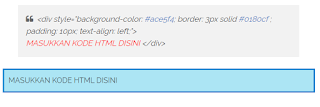Slide Frontier Blogger Template 606 x 329
There are 5 slides in the slider. You can add or remove more slides if you want. This is the code for the first slide:
Now replace,
"ENTER_SLIDE_1_LINK_HERE"s with your real slide link,
"Enter Slide 1 Title Here" with your real slide title,
"This is slide 1 description. Go to Edit HTML of your blogger blog. Find these sentences. You can replace these sentences with your own words. This is a Blogger template by NewBloggerThemes.com..." with your real slide description,
"https://blogger.googleusercontent.com/img/b/R29vZ2xl/AVvXsEi-kFtvJpXDDRJbkuhPB-OmeYSaUMHPfrrli8gxNQfVKJeAJpCtLvgkf0BWa-auvSYvfwZMciYzxojtGDJMLXC8hsPHL1g6WJ4UFJZ-LUMHkAzf_VqSPMemgffbuwDeT1iZ1fn6eo-V1MW_/s1600/slide-1.jpg" with your slide image URL.
Follow the same procedure to configure other 4 slides.
logo APN AKHIR MALI Frontier.PNG
AGEN PULSA NASIONAL FRONTIER
How To Configure Featured Content Slider:
Slider - Frontier Blogger TemplateThere are 5 slides in the slider. You can add or remove more slides if you want. This is the code for the first slide:
<!-- slide 1 code start -->
<li>
<a href='ENTER_SLIDE_1_LINK_HERE'>
<img class='slider-element' src='https://blogger.googleusercontent.com/img/b/R29vZ2xl/AVvXsEi-kFtvJpXDDRJbkuhPB-OmeYSaUMHPfrrli8gxNQfVKJeAJpCtLvgkf0BWa-auvSYvfwZMciYzxojtGDJMLXC8hsPHL1g6WJ4UFJZ-LUMHkAzf_VqSPMemgffbuwDeT1iZ1fn6eo-V1MW_/s1600/slide-1.jpg'/>
<h4 class='slider-element'>Enter Slide 1 Title Here</h4>
<p class='slider-element'>This is slide 1 description. Go to Edit HTML of your blogger blog. Find these sentences. You can replace these sentences with your own words. This is a Blogger template by NewBloggerThemes.com...</p>
</a>
</li>
<!-- slide 1 code end -->
<li>
<a href='ENTER_SLIDE_1_LINK_HERE'>
<img class='slider-element' src='https://blogger.googleusercontent.com/img/b/R29vZ2xl/AVvXsEi-kFtvJpXDDRJbkuhPB-OmeYSaUMHPfrrli8gxNQfVKJeAJpCtLvgkf0BWa-auvSYvfwZMciYzxojtGDJMLXC8hsPHL1g6WJ4UFJZ-LUMHkAzf_VqSPMemgffbuwDeT1iZ1fn6eo-V1MW_/s1600/slide-1.jpg'/>
<h4 class='slider-element'>Enter Slide 1 Title Here</h4>
<p class='slider-element'>This is slide 1 description. Go to Edit HTML of your blogger blog. Find these sentences. You can replace these sentences with your own words. This is a Blogger template by NewBloggerThemes.com...</p>
</a>
</li>
<!-- slide 1 code end -->
Now replace,
"ENTER_SLIDE_1_LINK_HERE"s with your real slide link,
"Enter Slide 1 Title Here" with your real slide title,
"This is slide 1 description. Go to Edit HTML of your blogger blog. Find these sentences. You can replace these sentences with your own words. This is a Blogger template by NewBloggerThemes.com..." with your real slide description,
"https://blogger.googleusercontent.com/img/b/R29vZ2xl/AVvXsEi-kFtvJpXDDRJbkuhPB-OmeYSaUMHPfrrli8gxNQfVKJeAJpCtLvgkf0BWa-auvSYvfwZMciYzxojtGDJMLXC8hsPHL1g6WJ4UFJZ-LUMHkAzf_VqSPMemgffbuwDeT1iZ1fn6eo-V1MW_/s1600/slide-1.jpg" with your slide image URL.
Follow the same procedure to configure other 4 slides.
logo APN AKHIR MALI Frontier.PNG
AGEN PULSA NASIONAL FRONTIER